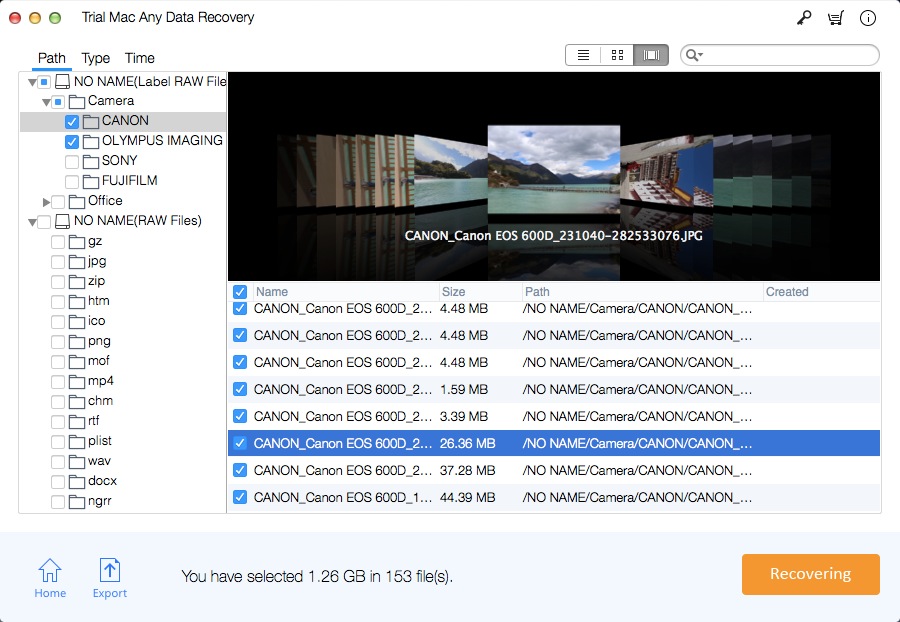Najlepsze oprogramowanie do odzyskiwania kart CF dla komputerów Mac Pobierz za darmo i wypróbuj

Podsumowanie
Oprogramowanie do odzyskiwania kart CF dla komputerów Mac to najlepsze oprogramowanie do odzyskiwania danych Mac dla kart Compact Flash różnych marek, takich jak SanDisk, Lexar, Toshiba, Kingston i PNY. Użytkownicy komputerów Mac mogą odzyskać usunięte lub utracone pliki z kart CF w trzech prostych krokach na komputerze Mac.
Odzyskiwanie kart CF dla komputerów Mac może odzyskać pliki w różnych sytuacjach
Przypadkowe usunięcie plików z karty Compact Flash na komputerze Mac
Formatowanie Compact Flash Card
Błędy systemu plików (karta Compact Flash pokazuje system plików RAW)
Ataki wirusów
Główne funkcje odzyskiwania kart CF dla komputerów Mac
Odzyskiwanie kart CF dla komputerów Mac jest w stanie odzyskać prawie wszystkie typy plików, w tym wideo, zdjęcia, dokumenty, archiwa, piosenki, pliki audio i inne ze wszystkich markowych kart CF, takich jak Sandisk, Micro, Lexar, Kingston, Transcend, Samsung , Transcend, Toshiba, Sony, PNY, Canon i tak dalej.
Zalecenia przed użyciem oprogramowania CF Card Recovery for Mac:
Po sformatowaniu nie próbuj używać karty CF. W przeciwnym razie dane, które chcesz odzyskać, zostaną nadpisane.
Przed wyjęciem karty CF z aparatu/komputera upewnij się, że karta CF nie jest używana, ponieważ może to spowodować niedostępność danych.
3 kroki: jak odzyskać pliki z karty CF na komputerze Mac
Podłącz kartę CF do komputera Mac i upewnij się, że komputer Mac jest w stanie ją odczytać. Pobierz, zainstaluj i uruchom najlepsze oprogramowanie do odzyskiwania kart CF dla komputerów Mac — Mac Any Data Recovery Pro na komputerze Mac.
Krok 1: Wybierz typy plików i kliknij przycisk Uruchamianie.

Krok 2: Wybierz napęd karty CF i kliknij przycisk Skanowanie, aby wykonać odzyskiwanie karty CF na komputerze Mac.
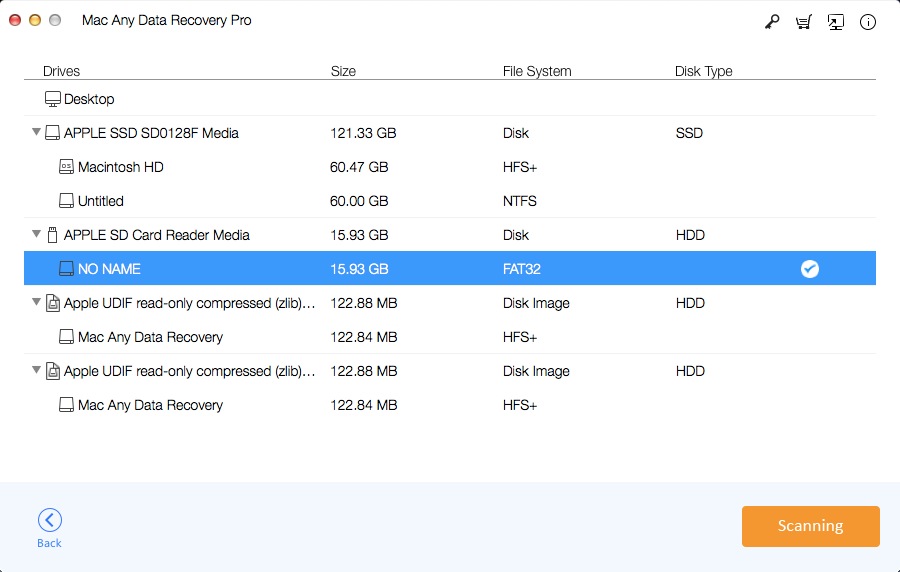
Krok 3: Wybierz pliki docelowe i kliknij przycisk Odzyskiwanie, a pliki zostaną przywrócone do wybranej lokalizacji.